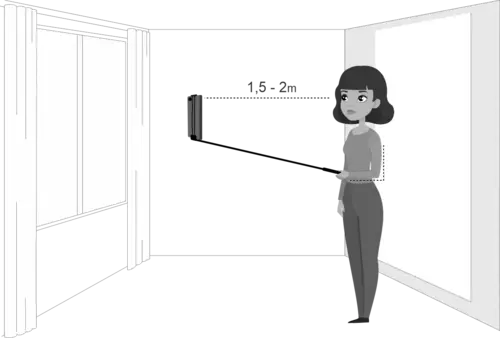QR-koodi skannimine ja skannimisprobleemide lahendamine
QR-koodid on kõikjal: restoranidest jaekauplusteni, ürituste piletitest digitaalsete visiitkaartideni – need kahemõõtmelised vöötkoodid võivad salvestada igasugust teavet, millele pääsete kiiresti ligi lihtsa skannimisega.

Olenemata sellest, kas te pole QR-koodi kunagi varem kasutanud või vajate selle kasutamise kohta värskendust, aitab see juhend QR-koode hõlpsalt skannida ja skannimisprobleeme lahendada. Räägime ka sellest, kuidas skannida telefoni QR-koodi ja kuidas skannida fotodel olevaid QR-koode, samuti räägime teile spetsiaalsetest rakendustest, nagu 7ID tasuta QR-koodi skanneri rakendus, mis muudab skannimise veelgi lihtsamaks.
Sisukord
- Kuidas oma telefonis QR-koodi skannida
- QR-koodi skannimine pildilt või ekraanipildilt
- 7ID: tasuta QR-koodi salvestusrakendus
- QR-kood ei tööta: tüüpilised põhjused
Kuidas oma telefonis QR-koodi skannida
QR-koodi lugemise õppimine Androidis või iPhone'is on kiire – kui teil on kaameraga telefon. Enamik tänapäevaseid telefone ei vaja QR-koodide skannimiseks isegi spetsiaalset rakendust.
Niisiis, kuidas skannida oma telefonis QR-koodi? Lihtsalt käivitage kaamerarakendus, nagu teeksite fotot, ja suunake see koodile. Veenduge, et kogu asi oleks teie kaamera vaateväljas. Mõne sekundi pärast kuvatakse ekraanile märguanne. Klõpsake seda ja teid suunatakse koodiga lingitud sisule või veebisaidile.
Kuidas Android-telefoniga QR-koodi skannida? See funktsioon on vaikimisi saadaval nii Android- kui ka iOS-seadmetes ning ülalkirjeldatud protsess on mõlema puhul sama. Seetõttu saab igaüks oma seadmes QR-koodi kiiresti skannida.
QR-koodi skannimine pildilt või ekraanipildilt
Kas saate fotolt QR-koodi skannida? — Absoluutselt! Kui teil on sellest foto või ekraanipilt, on teie iPhone'i või Androidi seade selle saladuste avamiseks enam kui varustatud. Siit saate teada, kuidas skannida telefoniga ekraanipildil QR-koodi.
iPhone'i kasutajatele
Oma iPhone'iga pildilt QR-koodi lugemiseks tehke järgmist. (*) Otsige üles ja käivitage rakendus Photos. Sirvige oma raamatukogu, et leida soovitud QR-koodi sisaldav pilt või ekraanipilt. (*) Valige valitud fotol ekraani vasakus alanurgas ikoon "Reaalajas tuvastamine". (*) Aktiveerige QR-kood, puudutades seda oma pildil.
Androidi kasutajatele
Android-seadmed pakuvad paaril viisil QR-koodi skannimiseks pildilt, mis nõuavad minimaalset pingutust: (*) Esiteks veenduge, et teil oleks QR-koodist ekraanipilt. Selle hetkepildi leidmiseks navigeerige rakendusse Galerii. Lihtsa lähenemise jaoks puudutage pildi vaatamise ajal Google Lensi ikooni, mis asub tavaliselt ekraani alumises paremas nurgas. Objektiiv hakkab tööle, skannib QR-koodi ja paljastab selle sisu. (*) Alternatiivina on rakendus Google Photos valmis aitama. Pärast rakenduse avamist ja QR-koodi kujutise valimist puudutage QR-koodi skannimiseks Google Lensi ikooni.
Enamik telefone võimaldab teil skannida otse galeriist, kuid kui mitte, on saadaval palju kolmandate osapoolte rakendusi, näiteks 7ID QR-lugeja rakendus. Laadige pilt lihtsalt üles rakendusse, mis dekodeerib QR-koodis oleva teabe või lingi, mis annab teile otsese juurdepääsu kõigele, mis seal on.
7ID: tasuta QR-koodi salvestusrakendus
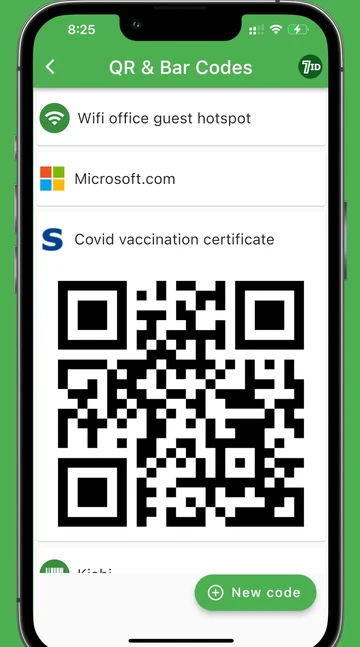
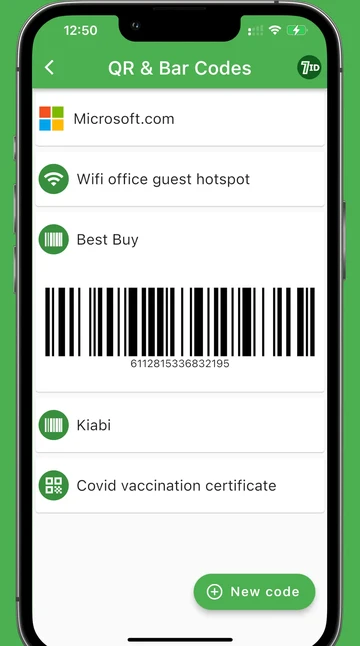
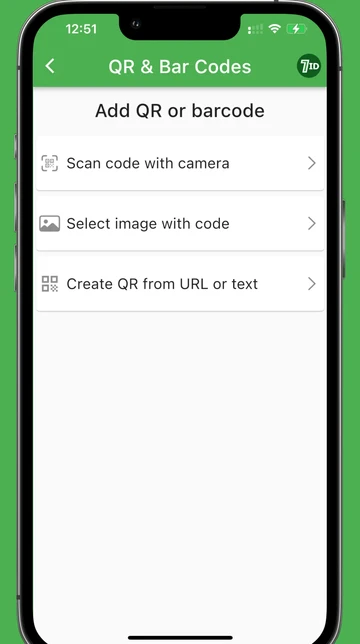
Saate hõlpsalt skannida, genereerida ja salvestada QR-koode ja vöötkoode tasuta QR-koodilugejaga Androidile ja iPhone'ile — 7ID.
Hallake väärtuslikke QR-koode või vöötkoode
7ID on nagu digitaalne seif, mis salvestab teie väärtuslikud QR-koodid ja vöötkoodid sujuvalt ühte kesksesse kohta. Olenemata sellest, kas olete võrguühenduseta või liikvel, on salvestatud koodidele juurdepääs imelihtne ja te ei vaja nende hankimiseks Interneti-ühendust.
Isikupärastage ühenduvust QR- ja vCardidega
Võrgustiku loomine pole kunagi olnud lihtsam. 7ID abil on teie kontaktandmetega täidetud isikupärastatud vCardi loomine – olgu selleks teie nimi, ametinimetus, telefoninumber, e-post, veebisait või sotsiaalmeedia lingid – probleemideta. Teisendage see teave skannitavaks QR-koodiks ja oma professionaalse teabe jagamine muutub sama lihtsaks kui käepigistus.
Muutke oma rahakott digitaalsete püsikliendikaartidega
Öelge hüvasti ületäitunud rahakottide ja paberkupongide kaosega. Püsikliendikaardi vöötkoodi kiire skannimine lisab selle otse 7ID-sse, nii et saate kõiki oma soodustusi ja allahindlusi digitaalselt nautida.
7ID tasuta versioon salvestab heldelt kuni 7 koodi. Neile, kes vajavad rohkem ruumi, avab minimaalne liitumistasu piiramatu salvestusruumi, nii et teie kõige olulisemad koodid on alati teie käeulatuses.
QR-kood ei tööta: tüüpilised põhjused
QR-koodid on uskumatult mugavad, kuid mõnikord satute olukorda, kus QR-kood lihtsalt ei skanni. Lahenduse leidmise esimene samm on põhjuse mõistmine. Levinud väljakutseteks on halb valgustus, määrdunud või blokeeritud kaamera objektiiv, liiga suur vahemaa telefoni ja QR-koodi vahel või liiga väike QR-kood. Mõnikord võib QR-kood ise olla kahjustatud või valesti loodud.
Veaotsinguks proovige puhastada kaamera objektiivi, reguleerida kaugust või valgustust või skannida teist QR-koodi koopiat. Kui probleem püsib, on kõige parem võtta abi saamiseks ühendust QR-koodi looja või levitajaga.
Kokkuvõtteks võib öelda, et QR-koodid annavad tunnistust mugavusest meie üha digitaalsemaks muutuvas maailmas. Teades, kuidas neid koode tõhusalt skannida, levinumate probleemide tõrkeotsingut teha ja kasutada selliseid rakendusi nagu 7ID, saate avada selle tehnoloogia kogu potentsiaali.
Loe rohkem:

Facebooki QR-koodi generaator: kuidas telefonis kasutada ja salvestada
Loe artiklit
Kuidas QR-koodid varude haldamisel aitavad?
Loe artiklit